收集整理了一份《2024年最新Python全套学习资料》免费送给大家,初衷也很简单,就是希望能够帮助到想自学提升又不知道该从何学起的朋友。
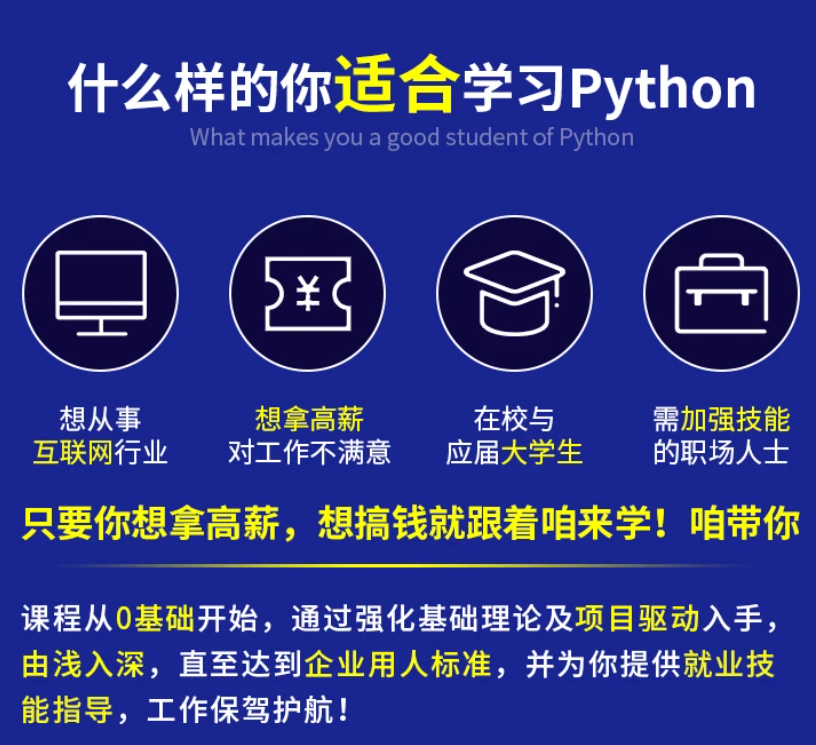
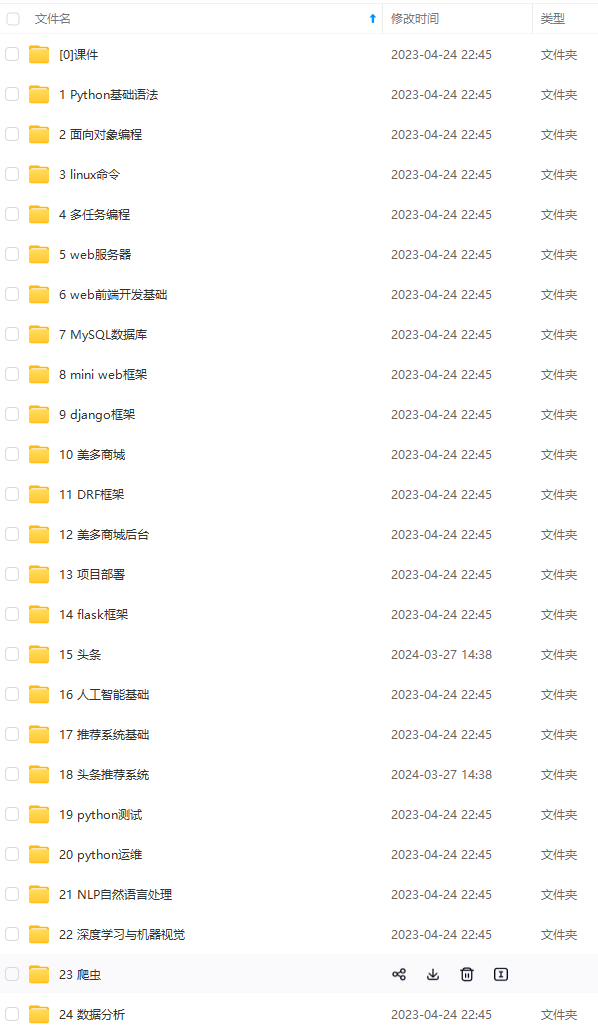




既有适合小白学习的零基础资料,也有适合3年以上经验的小伙伴深入学习提升的进阶课程,涵盖了95%以上Python知识点,真正体系化!
由于文件比较多,这里只是将部分目录截图出来
如果你需要这些资料,可以添加V无偿获取:hxbc188 (备注666)

正文
四、VScode中配置Python
ctrl+shift+x进到扩展商店中去搜索Python插件,第一个就是。
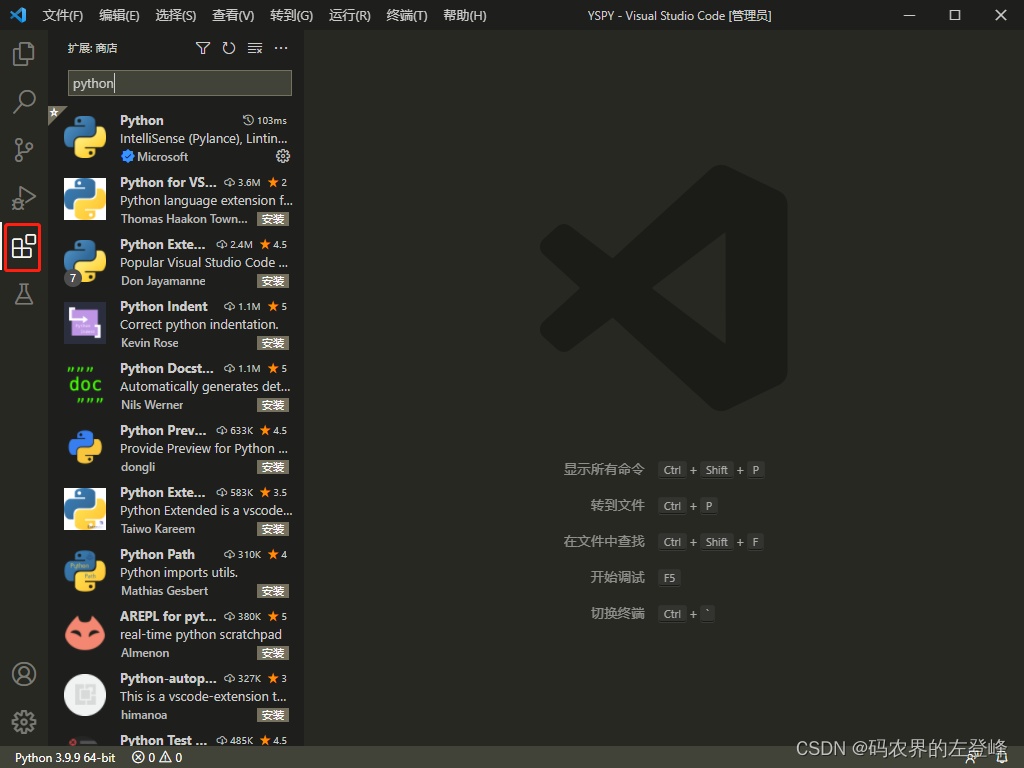
看不惯英文版,想汉化,也是在扩展商店里搜索Chinese,安装后关闭VScode,重进就好了。

五、先从磁盘中新建一个文件夹作为工作目录,命名之后就从VScode中打开这个文件夹,以后文件也都会存在这个文件夹下。
可以先建立一个demo.py文件,用于我们最终的调试。
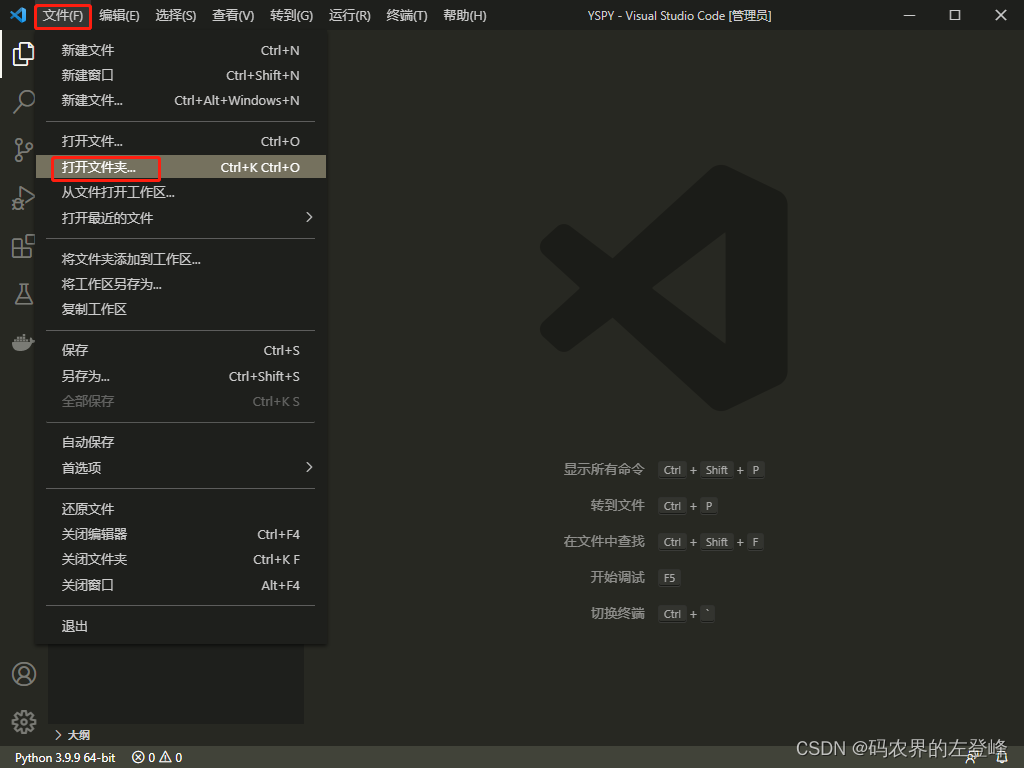
六、在运行里点击打开配置,配置launch.json文件。
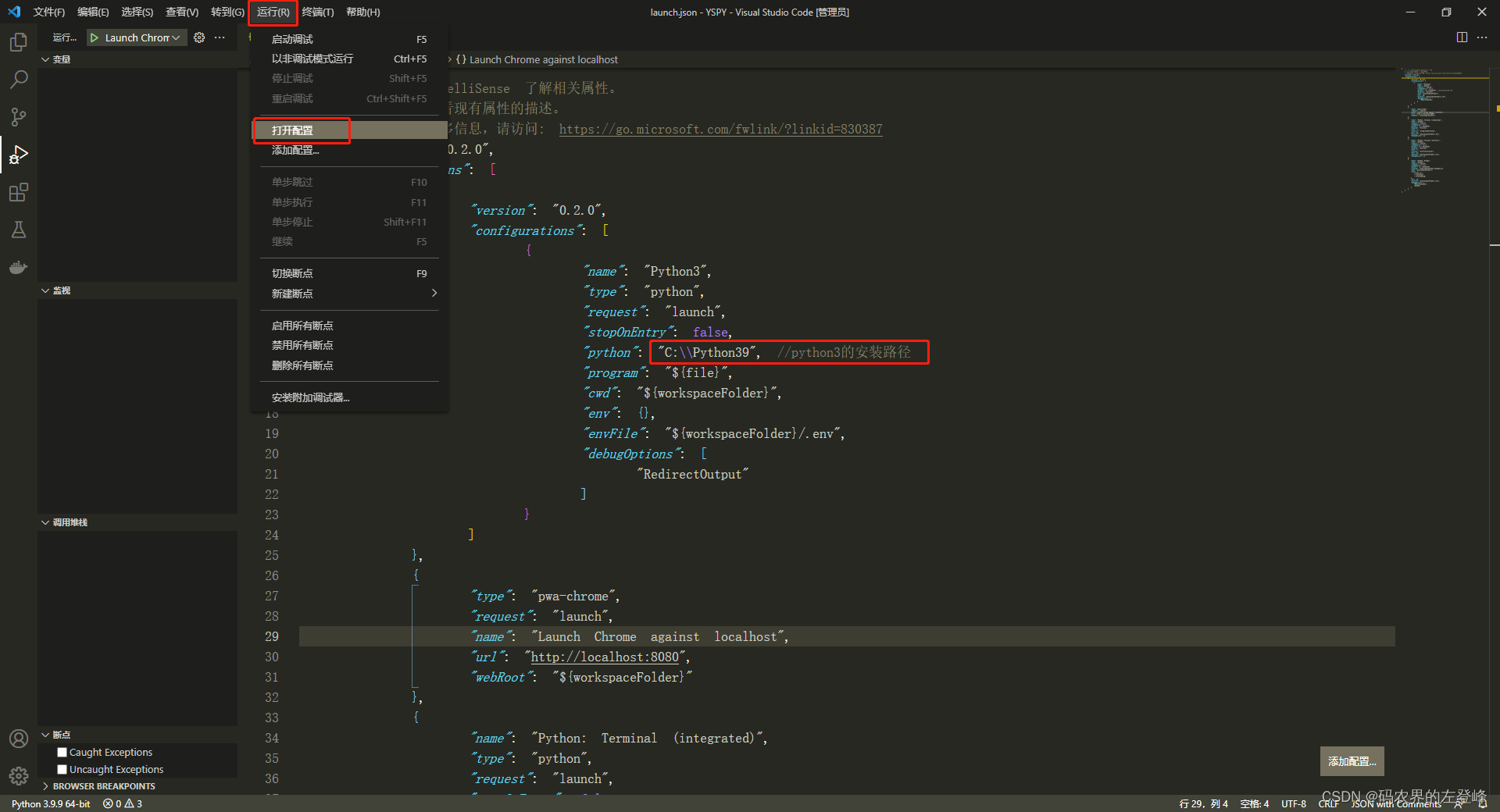
{
"version": "0.2.0",
"configurations": [
{
"version": "0.2.0",
"configurations": [
{
"name": "Python3",
"type": "python",
"request": "launch",
"stopOnEntry": false,
"python": "C:\\Python39", //python3的安装路径!
"program": "${file}",
"cwd": "${workspaceFolder}",
"env": {},
"envFile": "${workspaceFolder}/.env",
"debugOptions": [
"RedirectOutput"
]
}
]
},
七、从左下角的管理里找到设置按钮,然后配置settings.json文件。
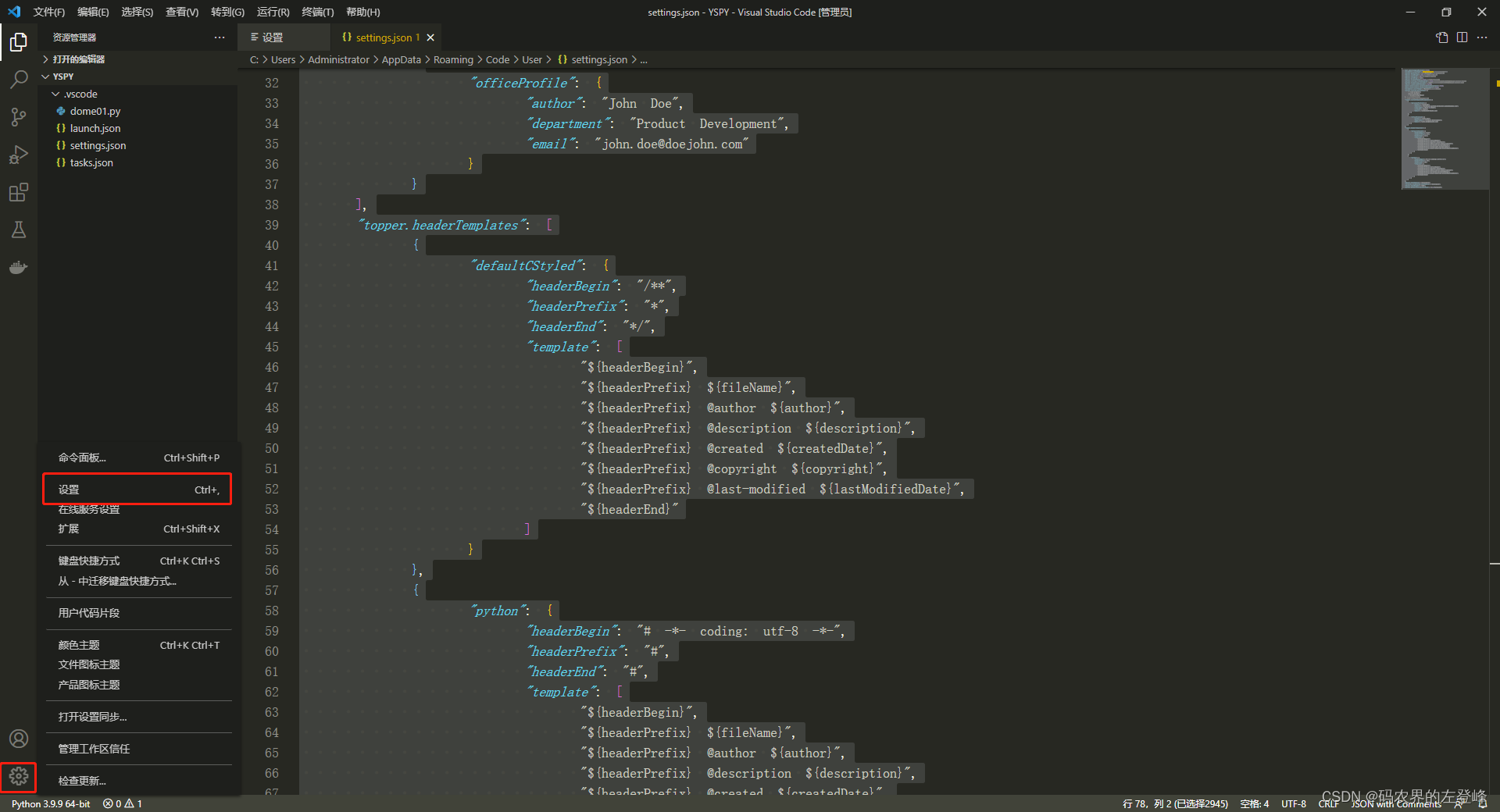
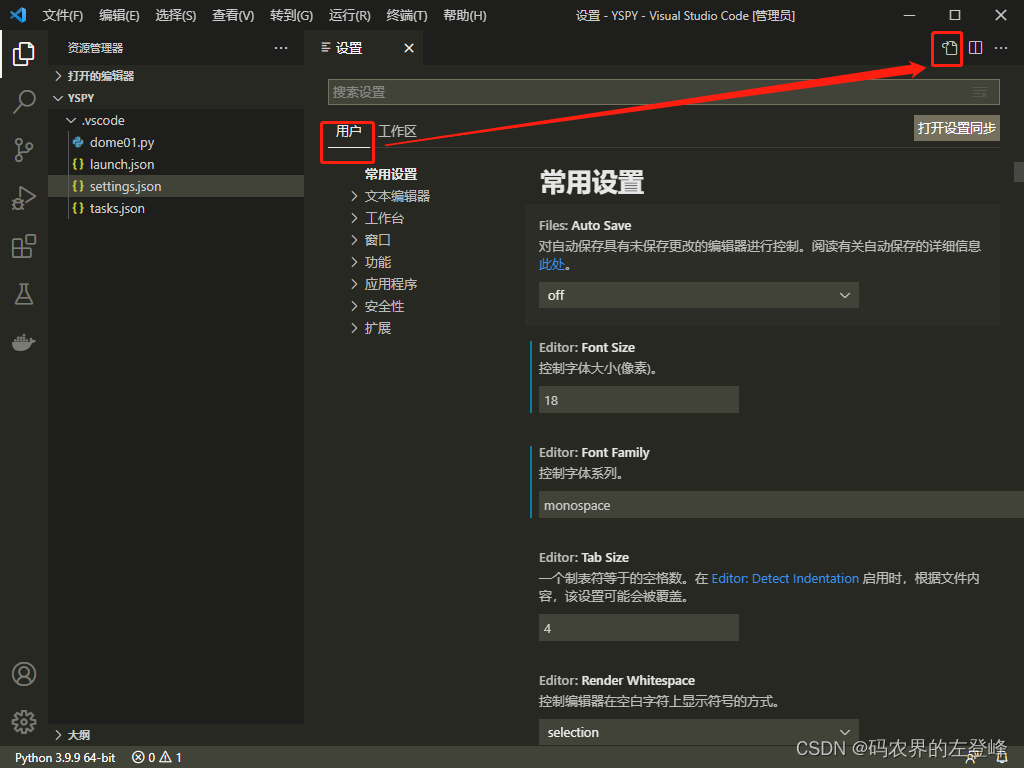
{
"git.ignoreLegacyWarning": true,
"workbench.iconTheme": "vscode-icons", //启用vscode图标
"python.*pythonPath*": "C:\\Python39", //
## python3路径,注意看我起的名字叫pythonPath,这个名字需要在环境变量里也配置一下!!!
"editor.lineHeight": 26, // 编辑器中的行高
"editor.fontSize": 18, // 编辑器中的字体
"editor.wordWrap": "on",
"editor.formatOnSave": true, //编辑器自动保存
"python.linting.flake8Enabled": true, //启用flake8,首先需要pip3 install falke8
"python.formatting.provider": "yapf", ///启用yapf,首先需要pip3 install yapf
"editor.renderIndentGuides": false,
"path-intellisense.autoSlashAfterDirectory": true,
"path-intellisense.extensionOnImport": true,
"workbench.colorTheme": "Monokai", // 配色方案
"python.linting.pylintArgs": [
"--load-plugins",
"pylint_django",
"--disable-msg=C0111"
"terminal.integrated.fontFamily": "monospace",
"editor.fontWeight": "500",
"python.defaultInterpreterPath": "C:\\Python39",
}
八、这时迫不及待的右键去运行demo.py文件了。不过很多人就卡在这里。
***终端报错如下:
& : 无法将“C:/Python39”项识别为 cmdlet、函数、脚本文件或可运行程序的名称。请检查名称的拼写,如果包括路径,请确保路径正确,然后再试一次。
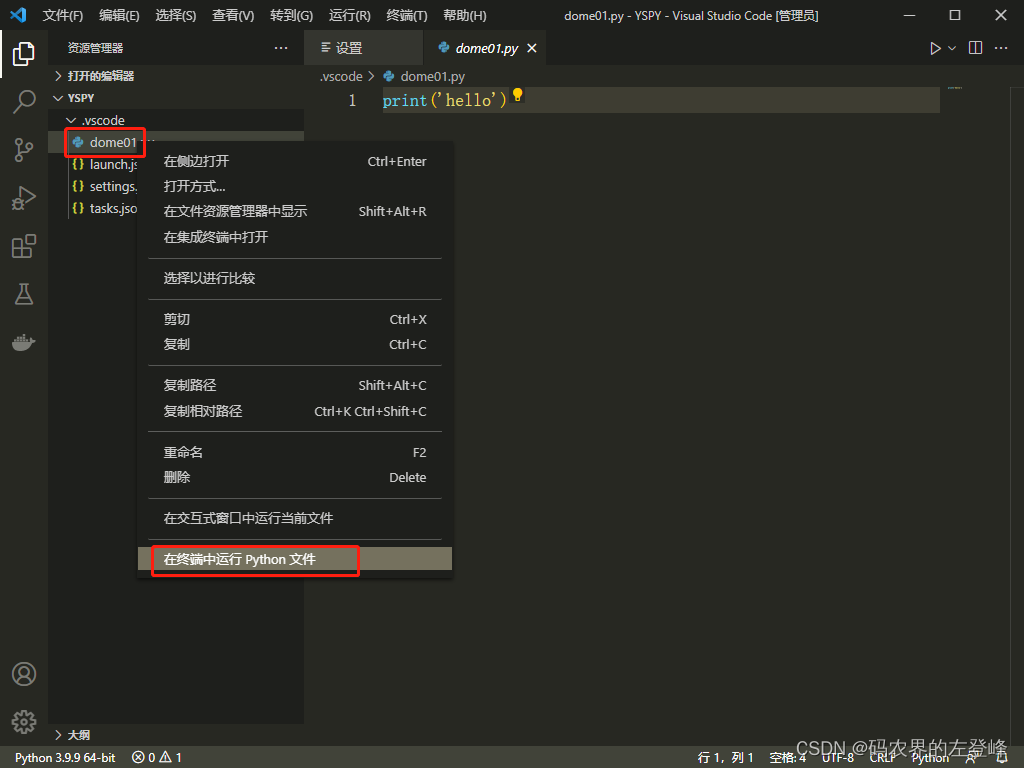
解决办法: 很多人都说配置环境变量,但是就是没说清楚怎么配置。我们需要起一个和VScode中配置的变量同名变量(我起的名字叫pythonPath),注意看下图的内容!!!然后变量后面写上我们的Python的地址。当然,Path中也需要配置python的地址。
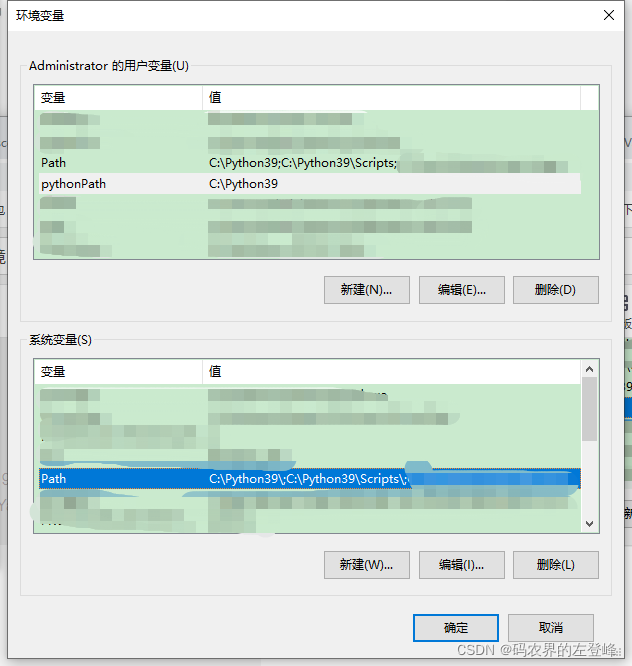
关于Python技术储备
学好 Python 不论是就业还是做副业赚钱都不错,但要学会 Python 还是要有一个学习规划。最后大家分享一份全套的 Python 学习资料,给那些想学习 Python 的小伙伴们一点帮助!
包括:Python激活码+安装包、Python web开发,Python爬虫,Python数据分析,Python自动化测试学习等教程。带你从零基础系统性的学好Python!
👉[[CSDN大礼包:《python安装包&全套学习资料》免费分享]](安全链接,放心点击)
(1)Python所有方向的学习路线(新版)
这是我花了几天的时间去把Python所有方向的技术点做的整理,形成各个领域的知识点汇总,它的用处就在于,你可以按照上面的知识点去找对应的学习资源,保证自己学得较为全面。
最近我才对这些路线做了一下新的更新,知识体系更全面了。

(2)Python学习视频
包含了Python入门、爬虫、数据分析和web开发的学习视频,总共100多个,虽然没有那么全面,但是对于入门来说是没问题的,学完这些之后,你可以按照我上面的学习路线去网上找其他的知识资源进行进阶。

(3)100多个练手项目
我们在看视频学习的时候,不能光动眼动脑不动手,比较科学的学习方法是在理解之后运用它们,这时候练手项目就很适合了,只是里面的项目比较多,水平也是参差不齐,大家可以挑自己能做的项目去练练。

网上学习资料一大堆,但如果学到的知识不成体系,遇到问题时只是浅尝辄止,不再深入研究,那么很难做到真正的技术提升。
如果你需要这些资料,可以添加V无偿获取:hxbc188 (备注666)

一个人可以走的很快,但一群人才能走的更远!不论你是正从事IT行业的老鸟或是对IT行业感兴趣的新人,都欢迎加入我们的的圈子(技术交流、学习资源、职场吐槽、大厂内推、面试辅导),让我们一起学习成长!
取:hxbc188 (备注666)**
[外链图片转存中…(img-iA3Hi8WJ-1715517279934)]
一个人可以走的很快,但一群人才能走的更远!不论你是正从事IT行业的老鸟或是对IT行业感兴趣的新人,都欢迎加入我们的的圈子(技术交流、学习资源、职场吐槽、大厂内推、面试辅导),让我们一起学习成长!






















 11万+
11万+

 被折叠的 条评论
为什么被折叠?
被折叠的 条评论
为什么被折叠?








